Wenn Benutzer eine Access-Datenbank erstellen, werden die Daten in der Tabelle gespeichert. Wenn Personen ihrer Tabelle Felder hinzufügen möchten, fügen sie normalerweise Felder in der Designansicht hinzu. In der Entwurfsansicht können Sie die Datenbank entwerfen und einrichten. In der Designansicht konfigurieren Sie Ihre Tabelle, Formulare, Berichte usw.
Können wir ein Feld in Access Design View löschen?
Ja, wir können ein Feld in der Designansicht löschen. In Access können Felder zur Liste der verfügbaren Felder hinzugefügt und daraus entfernt werden.
So fügen Sie ein Feld in der Entwurfsansicht in Microsoft Access hinzu und löschen es
So fügen Sie Felder in Design hinzu und löschen sie Zeigen Sie in Microsoft Access an, folgen Sie den folgenden Methoden.
1] So fügen Sie Felder in der Entwurfsansicht hinzu
Starten Sie eine Microsoft Access-Datei.
Klicken Sie in der Gruppe Ansicht auf die Schaltfläche Ansicht und wählen Sie im Dropdown-Menü Entwurfsansicht aus.
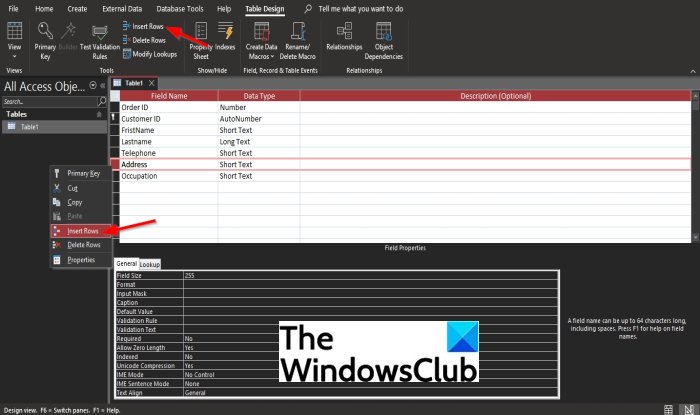
In der Designansicht-Schnittstelle möchten wir ein neues Feld unter dem Telefonfeldnamen hinzufügen.
Klicken Sie mit der rechten Maustaste auf das Feld, das die Adresse enthält, und wählen Sie Zeilen einfügen aus.
Die andere Methode besteht darin, auf zu klicken die Zeile, die den Feldnamen Adresse enthält, und klicken Sie dann auf die Schaltfläche Zeilen einfügen in der Gruppe Tools in der Menüleiste.
Jetzt haben wir eine neue Zeile; Bearbeiten Sie die Zeile mit einem Feldnamen.
2] So löschen Sie Felder in der Entwurfsansicht
Rechts-Klicken Sie auf ein beliebiges Feld in der Liste, das Sie löschen möchten, und wählen Sie im Kontextmenü die Option Zeilen löschen.
Die andere Methode besteht darin, auf das zu löschende Feld zu klicken und in der Gruppe Tools auf die Schaltfläche Zeilen löschen zu klicken in der Menüleiste.
Wir hoffen, dass dieses Tutorial Ihnen hilft zu verstehen, wie Sie ein Feld in der Entwurfsansicht in Access hinzufügen und löschen. Wenn Sie Fragen zum Tutorial haben, lassen Sie es uns in den Kommentaren wissen.


